Напоминание – неотъемлемое средство для успешной продуктивности в любых делах. С помощью напоминаний вы не забудете о важных встречах, интересных телевизионных передачах, своевременном принятии лекарств и о других важных делах. Ниже мы рассмотрим способы создания напоминаний на компьютере: с помощью стандартных средств Windows и сторонней программы.
1. Создание напоминаний стандартными средствами Windows.
В ОС Windows по умолчанию включены полезные программы, среди которых можно найти «Планировщик заданий» , которая позволит и создать напоминание, и даже . На первый взгляд, создание напоминаний стандартными средствами может показаться несколько сложным, однако, спустя некоторое время создание новой задачи будет отнимать у вас не более двух минут.
Чтобы запустить «Планировщик заданий», откройте меню «Пуск» и в строке поиска введите «Планировщик». Также эту программу можно найти в папке «Пуск» – «Программы» – «Стандартные» – «Служебные» .
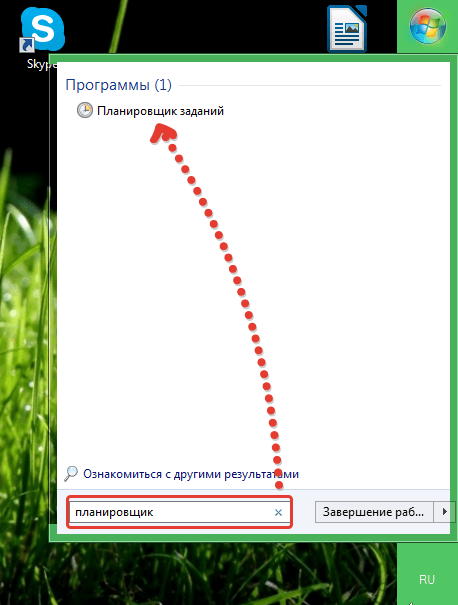
В открывшемся окне программы выберите меню «Действие» – «Создать задачу» .

Во вкладке «Общее» в графе «Имя» дайте название новой задаче, чтобы не забыть, о чем именно компьютер должен будет вам напомнить. Также удостоверьтесь, что в этой вкладке отмечен пункт «Выполнять только для зарегистрированного пользователя» и снята галочка с пункта «Скрытая задача» . Закончив общие настройки, перейдите во вторую вкладку.

Вкладка «Триггеры» позволяет задать время, в которое прозвучит ваше напоминание. В пункте «Начать задачу» поставьте «По расписанию» , укажите периодичность выполнения напоминания и время, в которое ваш компьютер будет вас уведомлять. Поставьте галочку около пункта «Включено» и нажмите кнопку «ОК» .

Перейдите в третью вкладку «Действия» . В поле «Действие» выставьте пункт «Запуск программы» , а в поле «Программа или сценарий» выставьте команду без кавычек: «cmd». В поле «Добавить аргументы» скопируйте следующую команду:
/C TITLE Напоминалка&ECHO.&ECHO.&ECHO текст напоминания&ECHO.&TIMEOUT -1
Не забудьте в команде заменить фразу «Текст напоминания» на свой. Такая команда позволит запускать напоминание поверх всех окон и закрывать его только после того, как вы нажмете кнопку мыши. Нажмите кнопку «ОК» , чтобы завершить процесс создания напоминания.

2. Создание напоминаний с помощью сторонней программы.
Теперь давайте рассмотрим создание напоминаний с помощью сторонней программы Wunderlist . Эта программа имеет массу преимуществ:
1. Стильный интерфейс с возможностью менять фоновые изображения;
2. Кроссплатформенность (программа доступна для большинства известных настольных и мобильных операционных систем);
3. Бесплатное использование (программа имеет PRO-аккаунт, однако, бесплатных возможностей программы вполне достаточно для выполнения основных задач).
Итак, приступим. Скачать Wunderlist можно по ссылке в конце статьи на официальном сайте разработчика.

После установки программы, запустите иконку Wunderlist на рабочем столе. Система предложит зарегистрироваться или осуществить вход (если у вас уже имеется аккаунт). Аккаунт необходим для облачной синхронизации задач между всеми устройствами, на которых установлен Wunderlist.

Как только перед вами откроется рабочее окно программы, можно приступить непосредственно к процессу создания напоминаний. Для этого в нижней левой части окна выберите иконку с плюсом, чтобы создать папку, в которую будет включен список ваших задач.

Дайте название новой папке и при необходимости добавьте электронные адреса других пользователей Wunderlist, которым будет доступен этот список.

В верхней графе введите свое первое напоминание и нажмите клавишу Enter. Таким же образом добавьте в список и другие напоминания.

Выберите напоминание двойным кликом мыши и в графе «Remind me» поставьте дату и время, в которое прозвучит напоминание. Нажмите кнопку «Save» .

Таким образом вы можете создавать неограниченное количество напоминаний. Просмотреть список активных напоминаний можно, выбрав в левом верхнем углу программы иконку с колокольчиком.

Программа начнет процесс синхронизации, который займет несколько секунд. В установленное время ваш компьютер издаст звуковой сигнал и отобразит напоминание в трее, поступит сообщение , а также напоминание прозвучит на всех устройствах, на которых имеется приложение Wunderlist и доступ в интернет для синхронизации.

Уверен, что абсолютно бесплатная напоминалка на компьютер Wise Reminder понравится многим своей простотой и надёжностью. Как и все продукты своего производителя, она рассчитана на обычных пользователей — не вынуждает нас становиться системным администратором или каким-то хакером, заканчивать академию, чтоб разобраться и настроить напоминание о важном событии или встрече.
Напоминалка на компьютер
Снова забыли поздравить с Днём Рожденья друга или родственника, потеряли ориентацию во времени и опоздали на встречу, не поздравили жену с днём свадьбы…? Хватит пить бесполезные витамины и тренировать мозги — Вы же видите, что это не помогает. Установите на компьютер напоминалку Wise Reminder и спите спокойно по ночам!
Wise Reminder — она не забудет!
О лёгком, быстром и простом процессе установки этой программы (после скачивания её по ссылке, что в конце статьи) даже говорить не стоит, единственный нюанс — можно снять галочку в самом конце инсталляции (первую)…

Зачем нам какие-то логи просматривать, правда?
В главном окне напоминалки Вы кроме основной рабочей зоны…


Первое, что рекомендую сделать после установки напоминалки на компьютер — определиться с автозагрузкой программы при старте операционной системы Windows (функция включена по умолчанию) и с проверкой обновлений при каждом её запуске…

Я лично отключил эту проверку, чтоб не плодить лишний фоновый трафик — периодически и ручками смогу проверить наличие новой версии. Ещё отключил какие-то «Новости» — всё по той же причине.
Теперь самое главное — создание своего будущего неотвратимого напоминания. Жмём в правом углу главного окна программы на «+ новое»…

…и настраиваем его текст, время, дату и повтор (от «однажды» до «ежегодно»). Ещё можно выбрать свой рингтон (не забудьте его сделать погромче )…

По завершении всех манипуляций — тыкаем на странную кнопку-ссылку «Сохра…» 🙂 в правом верхнем углу окна…


Таких напоминаний можно сделать бесчисленное количество в программе — Вас никто не ограничивает.
Осталось дождаться выставленного в напоминании времени и получить всплывающее окно в правом нижнем углу своего любимого монитора , которое будет «висеть» постоянно, пока не отключите его собственноручно — логично и правильно сделано это производителями, я считаю…

Кстати, будильник очень весёлый и анимированный (живой).
Чтоб отложить напоминание на период от пяти минут до четырёх часов нужно кликнуть по маленькому треугольничку в поле «Отложить» и ещё раз — по строке с нужной отсрочкой…

Только таким образом Вы отложите напоминание, а не кнопкой «Напоминание». Ею оно полностью отключается (вместе с окошком над треем) и переходит в разряд «Завершено»…

Его можно в любой момент отредактировать и реанимировать (восстановить) — достаточно кликнуть на закруглённую стрелку…

Удаляется напоминание безвозвратно, как Вы наверняка поняли, крестиком в кружочке.
Удобные часы для установки на рабочий стол Windows. Помимо времени умеют показывать погоду, содержат встроенную фикцию таймера и будильника. Так же программа напомнит вам о запланированном событии.
SE-DesktopApps 1.6.2 Гаджет в виде часов на рабочий стол компьютера. Помимо часов, гаджет содержит блокнот для заметок, файловый менеджер, панель быстрого запуска файлов и программ, а так же медиа плеер.
SalatTime 6.0 Программа поможет вам, если этого пожелает Аллах, не пропустить время молитв и даты важных событий, в том случае когда вы много времени проводите за компьютером.
Lim Stickers 2.2.1 Программа позволяет создавать на рабочем столе заметки с информацией, по аналогии с бумажными стикерами. Хотите записать о том, что хотите сделать, какое событие запланировано на определенную дату?
Таймер-секундомер 0.3 Бесплатная программа - секундомер для Windows с опцией таймера предназначенная для точного измерения времени и установки различных событий по истечении заданного времени. Может использоваться в спортивных тренировках, проведении хронометражей и т.д.
Будильник 2.5.0.7 Программа имеет много полезных функций, которые пригодятся вам. Например: Вы можете добавить запись с оповещением, о каком либо важном деле, и программа в установленное время сообщит вам о запланированном деле.
DVBeep Light Удобные говорящие часы с будильником для смартфонов и планшетов на ОС Android. В состав входит встроенный ежедневник для планирования дел с возможностью напоминания о предстоящем событии.
Таймер выключения 4.2.1 Небольшая программа, название которой говорит само за себя. В заданное вами время программа выключает компьютер. Главное помнить, что программа принудительно закрывает все приложения.
Календарь праздников 1.3.4 Бесплатный удобный календарь праздников. Название программы говорит само за себя. Программа это набор из нескольких праздничных календарей, в которых вы найдете полную информацию о праздничных и выходных днях в России.
nShutdown 1.1 Бесплатная, удобная программа, предназначенная для выключения компьютера, перезагрузки, перехода в гибернацию или спящий режим по истечению таймера от 1 минуты до 24 часов.
Будильник 1.1 Удобная в обращении программа, помогающая просыпаться вам и вашему компьютеру. Вы можете установить время и выбранную мелодию на любой день недели. Возможность запрограммировать время пробуждения на полную рабочую неделю просто бесценно для тех, кто периодически забывает завести будильник.
Planer 1.2.2 Программа Planer представляет собой простой планировщик задач, основные функции которого, создание задач и напоминаний для них. Обладает возможностью автоматического запуска при включении компьютера и может работать в фоновом режиме.
ModernAlert 2.0.2 Программа, которая включает в себя функции напоминателя, будильника, секундомера, таймера и планировщика задач. Работает из области уведомлений, не занимая место в панели задач.
MessageDirector 1.0.22.0 Программа для создания и редактирования напоминаний, т.е. в определенное время, указанное в задании выполняются напоминания, которые вы задали. В самой последней версии могут быть звуки, обычные окна сообщений, сообщения Microsoft Agent, системные действия.
Last Task 1.1 Last Task позволяет назначить время автоматического выключения компьютера через определенный Вами интервал времени. Программа полезна в том случае, когда используемое Вами приложение не имеет такой функции.
Программы-напоминалки Дома Солнца запоминают внесенные события и своевременно информируют об их приближении с помощью звуковых и визуальных оповещений. В категории представлена подборка лучших программ-напоминалок.
Таймер
ТАЙМЕР. НАПОМИНАЛКА. Рабочий стол.
Программа "ТАЙМЕР" выдает звуковой сигнал по окончании определенного промежутка времени.
Устанавливаете интервал времени, нажимаете запустить таймер, и когда время выйдет, начнет раздаваться прерывистый сигнал, до тех пор, пока вы не нажмете кнопку остановить сигнал.
Скачать Таймер! Скачать Напоминалка!
Cкачать Напоминалка: Таймер
Напоминатель
НАПОМИНАТЕЛЬ. РАБОЧИЙ СТОЛ. НАПОМИНАЛКА.
Программа "Напоминатель" - это напоминатель о будничных и праздничных обязательных делах (тогда-то полить цветок, заплатить за телефон, купить автомобиль).
Запускается автоматически, и чтобы убрать программу из автозагрузки, нужно запустить ее с восклицательным знаком в командной строке: REMEMBER.exe!
Расписание редактируется в виде текстового файла, информация из которого тут же вступает в силу. Т.е. добавление или изменение дат и часов тут же воспринимается. Напоминание всплывает в заданное время и если не отказаться от дальнейших напоминаний, будет всплывать каждый час (но не накапливаться). Задаются месяц, день и час начала напоминаний, и то же для конца.
Программа "Напоминатель" - это невидимый напоминатель о важных датах и часах!
Скачать НАПОМИНАТЕЛЬ на Рабочий стол! Скачать Напоминалка!
Cкачать Напоминалка: Напоминатель
Программа будильник
РАБОЧИЙ СТОЛ. НАПОМИНАЛКА. ПРОГРАММА БУДИЛЬНИК. CH Будильник - она поможет вам не забыть. Возможность создавать два типа напоминаний: На сегодня и На каждый день.
Продолжение CH Будильник. Данная версия полностью доработана в функциональном плане. Исправлены технические ошибки. Изменен интерфейс в сторону большей простоты,наглядности и привлекательности. Скачать Напоминалка. Программа будильник.
Cкачать Напоминалка: Программа будильник
Контроль исполнения поручений
РАБОЧИЙ СТОЛ. НАПОМИНАЛКА. КОНТРОЛЬ ИСПОЛНЕНИЯ ПОРУЧЕНИЙ. Это простой инструмент для регистрации и контроля исполнения выданных поручений. Программа написана на Microsoft Excel и полностью открыта для пользователя. Инструмент обладает рядом дополнительных возможностей, например: подключение справочников, генерация отчетов и.т.д. Скачать Напоминалка. Контроль исполнения поручений.
Cкачать Напоминалка: Контроль исполнения поручений
Менеджер напоминаний
РАБОЧИЙ СТОЛ. НАПОМИНАЛКА. МЕНЕДЖЕР НАПОМИНАНИЙ. Pichugin Organizer 3.0.0.104 - Данная программа, это менеджер напоминаний не обремененный кучей излишеств. В ней присутствует три части - это напоминания о ваших задачах, быстро добавляемые записки(стикеры), которые приклеиваются к рабочемы столу системы, и менеджер контактов - телефонная книга. Интерфейс программы легко настраивается под удобство пользователя.
Программа может в начале рабочего дня предоставить список всех текущих дел или же только дел, которые назначены на сегодняшний день. В процессе работы за компьютером программа может напоминать вам о текущем времени, показывая всплывающее окно курантов. Скачать Напоминалка. Менеджер напоминаний.
Cкачать Напоминалка: Менеджер напоминаний
Напоминальщик
РАБОЧИЙ СТОЛ. НАПОМИНАЛКА. НАПОМИНАЛЬЩИК. Напоминальщик 2.0.1 - Эта небольшая программа сидит в трее и периодически проверяет А не пора ли о чем-нибудь напомнить?.
!Reminder помогает не забыть о важной встрече, звонке, годовщине. Он аскетичен и прост в обращении.
Вы можете положиться на программу. Только не забудь включить компьютер.
Имеются различные настройки: озвучивание, притягивание курсора к кнопке, назначеной по умолчанию... Скачать Напоминалка. Напоминальщик.
Wise Reminder- напоминалка на рабочий стол, одна из тех программ, которая не занимая много места и памяти вашего компьютера, вовремя оповестит о важных событиях!
На данный момент я пользую Windows 7, и все свои планы и события я записываю на стикеры («Записки», как они называются в данной операционной системе). И со временем «липучки» заполонили весь мой экран, что это начало уже просто раздражать. Записывать от руки в блокнот тоже не выход, можно забыть.. да и лень, если честно, постоянно им пользоваться дома.
Напоминалка на рабочий стол
Wise Reminder некоторое время назад случайно мне попалась на глаза. Вообще с разработчиками Wise меня связывает давняя дружба, вернее, с их софтом. Я использую их утилиты для чистки компьютера практически на всех своих ПК, а также устанавливаю друзьям и знакомым. Да, не обходится и без CCleaner , конечно, и других приложений , но продукты от них в приоритете (Wise Disk Cleaner, Wise Registry Cleaner и т.д.).
С загрузкой и установкой нет никаких проблем. После запуска нас встречает дружелюбное, интуитивно понятное, русскоязычное окно программы.

Голубая стрелочка уже показывает на кнопку, чтобы создать оповещение. Смело кликаем на «+ Новое».
В описании пишем текст сообщения. Выбираем очередность оповещения (у меня выставлено «Однажды»). Далее выставляем нужное Время (вплоть до секунд), Дату и Рингтон. Что удобно, — мелодию можно выбрать свою или вообще сделать уведомление беззвучное.

В завершение сохраняем все, кликнув в правом верхнем углу соответствующую кнопку.

Останется только ждать!

Скачать напоминалку на компьютер
Можно бесплатно, с официально сайта вот по этой ссылке
К записи "Напоминалка на рабочий стол — Wise Reminder" 4 комментария







